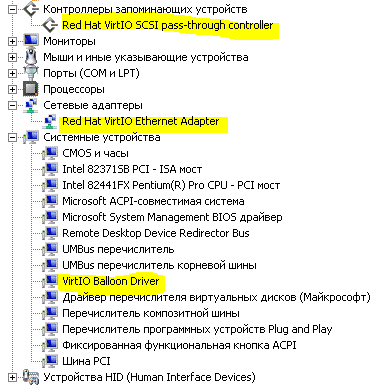Table of Contents
Установка драйвера VirtIO в ОС Windows
Внимание! Тестирование данной последовательности действий проводилось на «чистой» операционной системе. Перед сменой драйверов необходимо выполнить копии уникальных пользовательских данных.
- Заходим в панель управления услугой и для корректной остановки виртуального сервера нажимаем кнопку «Останов».

- Если к виртуальному серверу подключен CD, отключаем его кнопкой «Отключение CD».
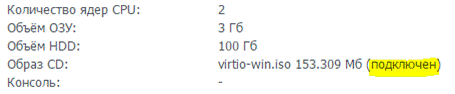
- Далее подключаем iso-имидж с драйверами VirtIO Нажимаем «Загрузка CD» и вводим http url iso-имиджа с драйверами VirtIO. Например этот: http://fedorapeople.org/groups/virt/virtio-win/direct-downloads/stable-virtio/virtio-win.iso

- Нажимаем кнопку «Подключение CD».

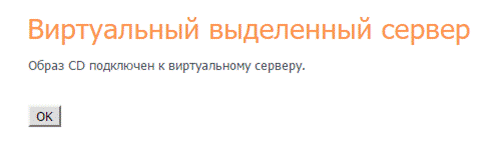
- Нажимаем кнопку «Перезагрузка». Это приведёт к загрузке Windows.
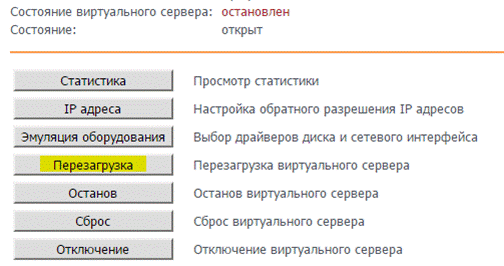


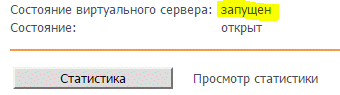
- В Windows: Control Panel → Hardware → Device Manager.
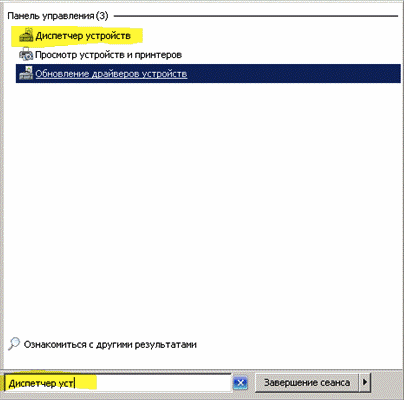
- Устанавливаем драйвер VirtIO SCSI для диска.
- В списке устройств выбрать любой пункт. Затем меню Action → Add legacy hardware.
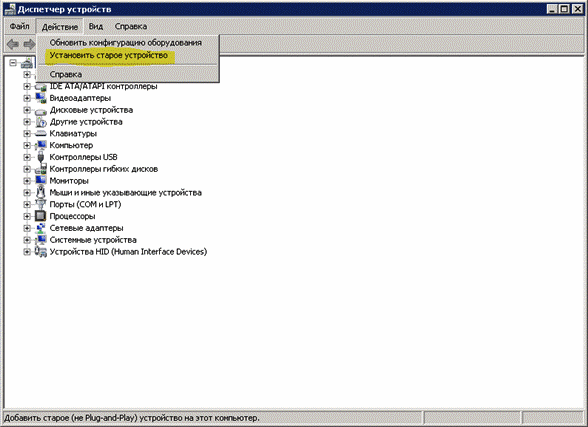
- Появится окно «Welcome to the Add Hardware Wizard». Нажимаем «Next >».
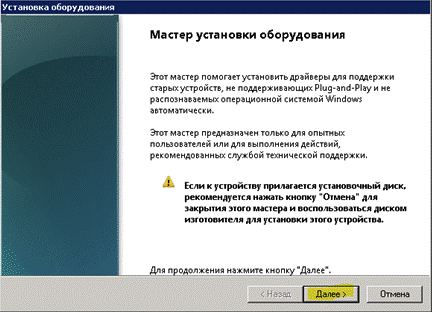
- На вопрос «What do you want the wizard to do?» выбираем «Install the hardware that I manually select from a list (Advanced)» и жмём «Next >».
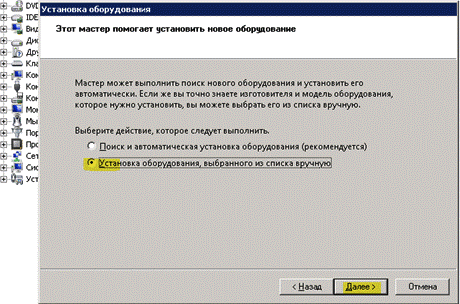
- Появится сообщение «The wizard didnot find any new hardware on your computer». Жмём «Next >».
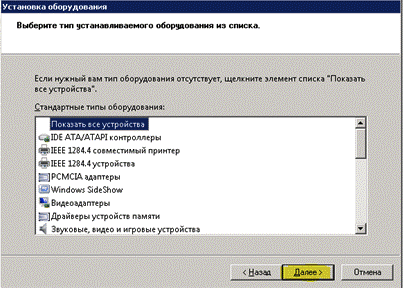
- Появится сообщение «From the list below, select the type of hardware you are installing». Из списка выбираем «Storage controllers» и мажимаем «Next >».
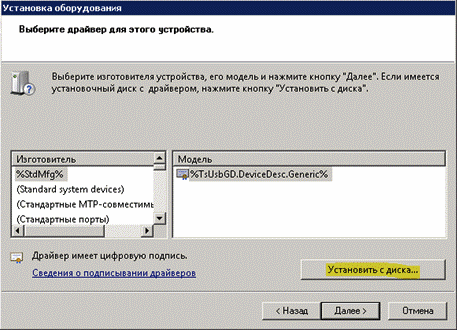
- Появится сообщение «Select the device driver you want to install for this hardware».
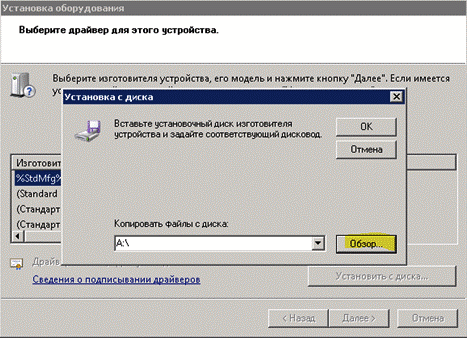
Нажимаем кнопку «Have Disk…» и выбираем путь к драйверу: D:\vioscsi\2k8R2\amd64.
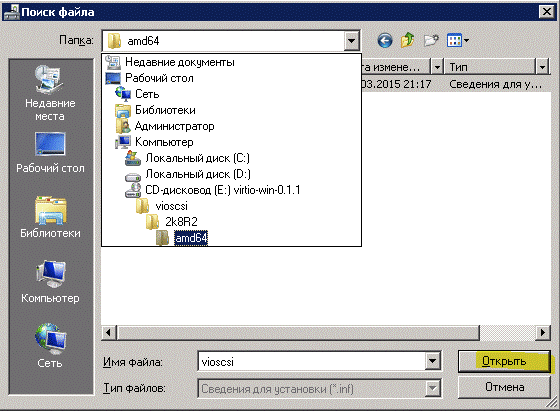
Появится список из одного пункта: «Red Hat VirtIO SCSI pass-though controller».
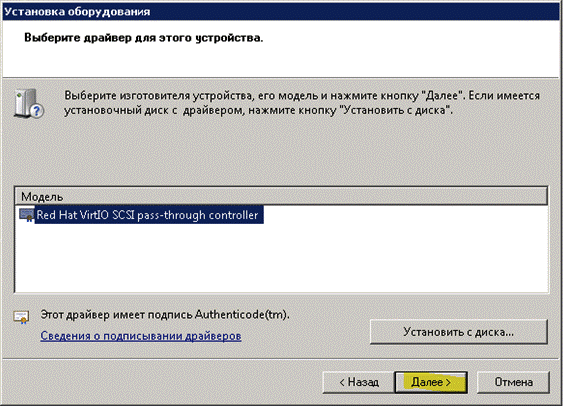
Выбираем его и жмём «Next >»,
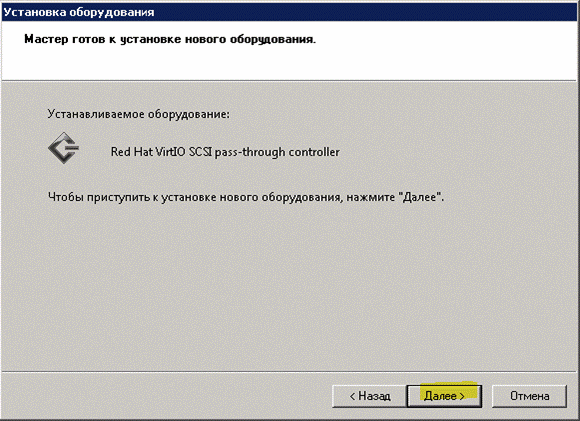
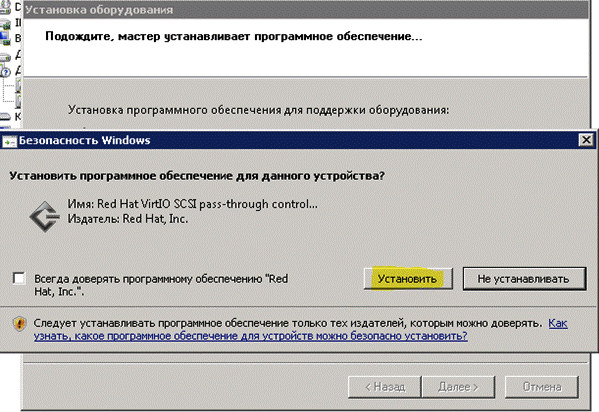
затем «Finish».

В списке устройств в разделе «Storage controllers» появится соответствующее устройство с восклицательным знаком.
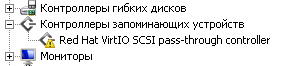
- Кликаем на «Red Hat VirtIO SCSI pass-though controller» с восклицательным знаком правой кнопкой и в меню выбираем «Uninstall». Чекбокс «Delete the driver software for this device» обязательно должен быть отключен. Жмём «OK». Устройство с восклицательным знаком исчезнет.
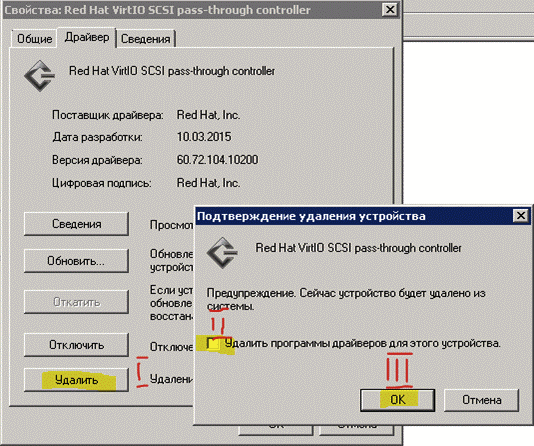
- Устанавливаем драйвер VirtIO для сетевого интерфейса. Всё аналогично пункту 7, но раздер называется «Network adapters», путь к драйверу — D:\NetKVM\2k8R2\amd64, название драйвера — «Red Hat VirtIO Network Adapter».
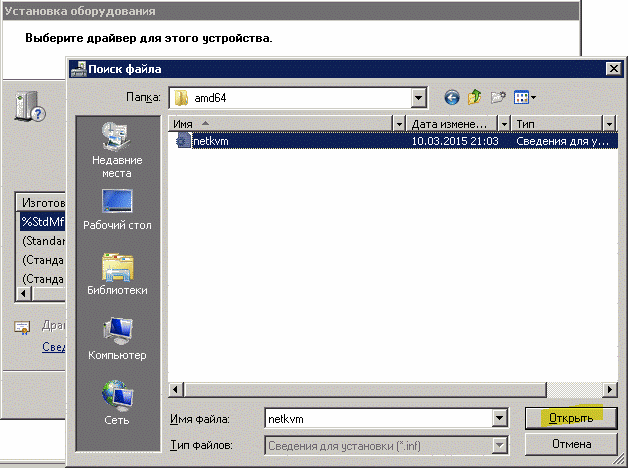
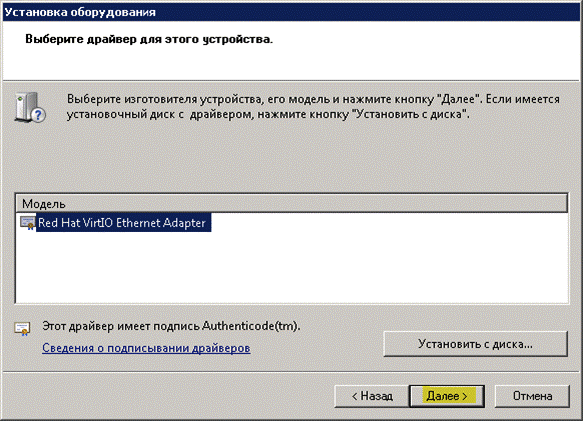
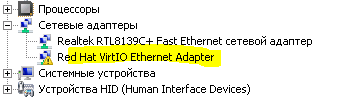
- Устанавливаем драйвер Memory Balloon. Всё аналогично пункту 7, но раздел называется «System devices», путь к драйверу — D:\Balloon\2k8R2\amd64, название драйвера — «VirtIO Balloon Driver».

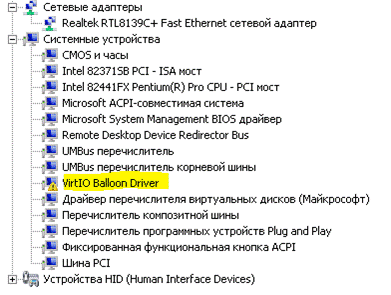
- Для Windows2012 и выше установка драйверов VirtIO требует процедуры средства Sysprep (подготовка к использованию), что влечет за собой удаление из образа установки Windows уникальной информации о системе и профайла пользователя Administrator с данными. Потомуперед этим шагом необходимо скопировать пользовательские данные для последующего их восстановления в системе.
Более подробную информацию можно прочитать тут. Скачать готовый исполняемый файл для запуска sysprep:generalize.bat После завершения установки и завершения работы Windows можно переходить к следующему пункту.
- В web-интерфейсе нажимаем кнопку «Эмуляция оборудования». Выбираем драйвер диска virtio-scsi, сетевой интерфейс — virtio. Нажимаем сохранить. При этом происходит автоматическая перезагрузка Windows.
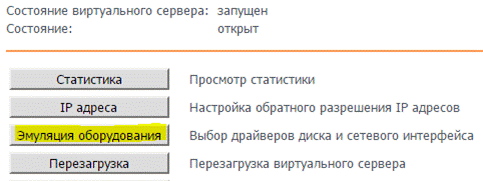
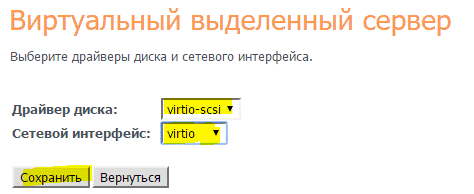
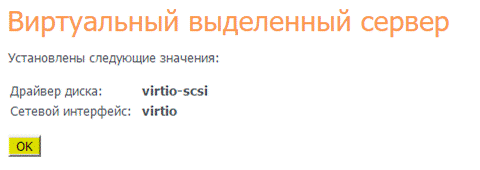
- Bingo.